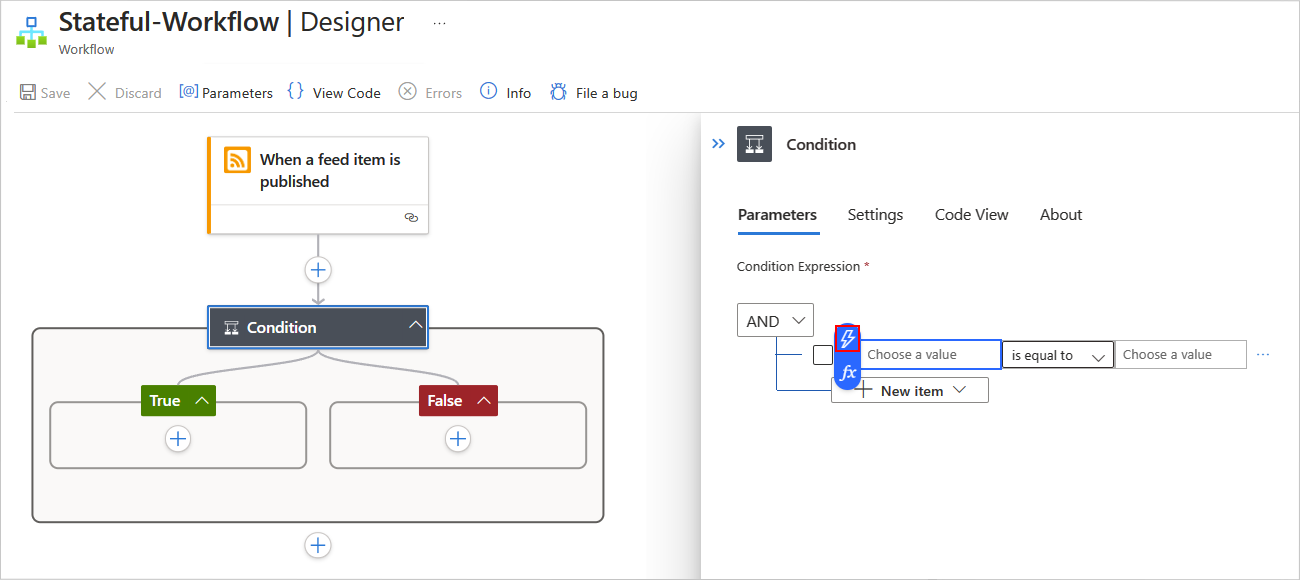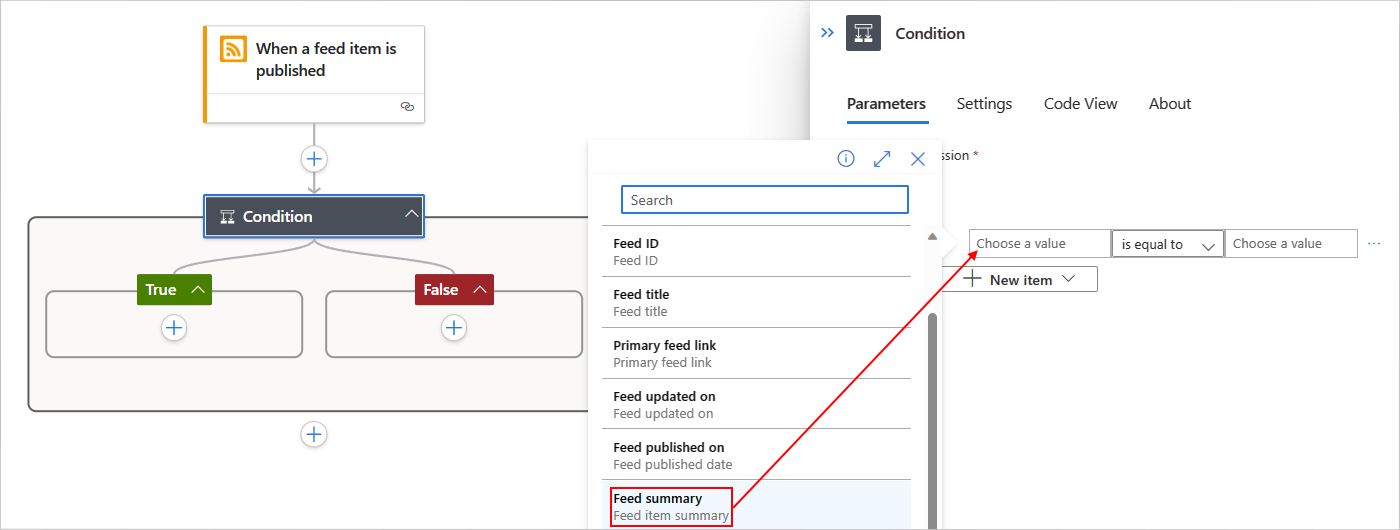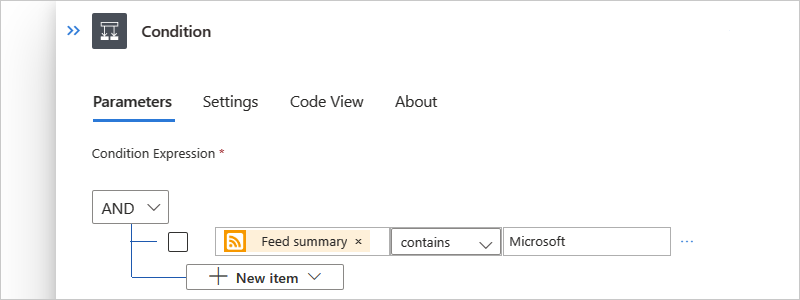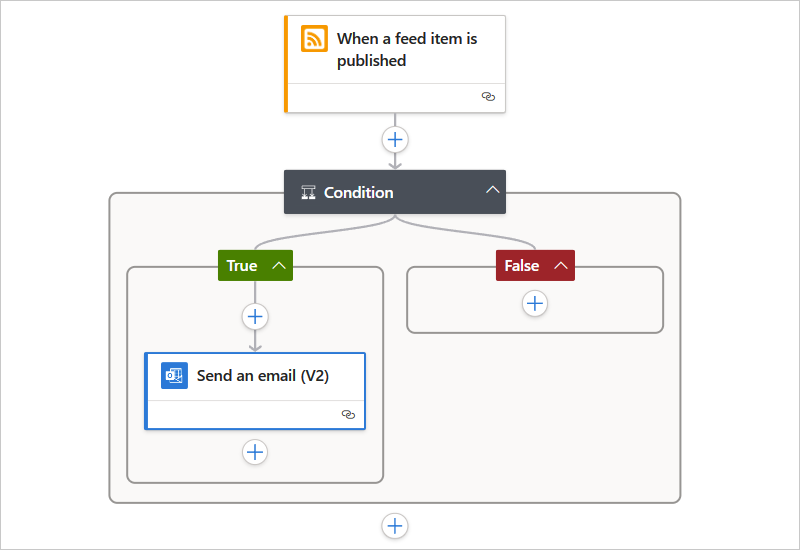إشعار
يتطلب الوصول إلى هذه الصفحة تخويلاً. يمكنك محاولة تسجيل الدخول أو تغيير الدلائل.
يتطلب الوصول إلى هذه الصفحة تخويلاً. يمكنك محاولة تغيير الدلائل.
ينطبق على: Azure Logic Apps (الاستهلاك + قياسي)
عندما تريد إعداد شرط يرجع صوابا أو خطأ والنتيجة تحدد ما إذا كان سير العمل يشغل مسار إجراءات أو آخر، أضف إجراء التحكمالمسمى Condition إلى سير العمل. يمكنك أيضا تداخل الشروط داخل بعضها البعض.
على سبيل المثال، افترض أن لديك سير عمل يرسل عددا كبيرا جدا من رسائل البريد الإلكتروني عند ظهور عناصر جديدة على موجز RSS لموقع ويب. يمكنك إضافة إجراء الشرط لإرسال البريد الإلكتروني فقط عندما يتضمن العنصر الجديد كلمة معينة.
ملاحظة
إذا كنت تريد تحديد أكثر من مسارين يمكن من خلالهما لسير العمل اختيار معايير الشرط أو التي لا تقتصر على صواب أو خطأ فقط، فاستخدم إجراء تبديل بدلا من ذلك.
يوضح هذا الدليل كيفية إضافة شرط إلى سير العمل واستخدام النتيجة لمساعدة سير العمل على الاختيار بين مساري إجراء.
المتطلبات الأساسية
حساب واشتراك Azure. إذا لم يكن لديك اشتراك، فيجب التسجيل للحصول على حساب Azure مجاني.
المعرفة الأساسية حول مهام سير عمل تطبيق المنطق.
لاتباع المثال في هذا الدليل الإرشادي، أنشئ إما مثالا لسير عمل تطبيق منطق الاستهلاك أو مثالا لسير عمل تطبيق المنطق القياسي واستخدم إما حساب Outlook.com أو حساب Microsoft للعمل أو المؤسسة التعليمية.
إضافة شرط
في قائمة الشريط الجانبي، ضمن أدوات التطوير، حدد المصمم لفتح سير العمل الفارغ.
يستخدم هذا المثال مشغل RSSالمسمى عند نشر عنصر موجز لبدء سير العمل. ومع ذلك، يمكنك استخدام أي مشغل تريده في السيناريوهات الخاصة بك.
أضف المشغل الذي تريده باتباع الخطوات العامة لإضافة مشغل.
أضف إجراء Condition إلى سير العمل باتباع الخطوات العامة لإضافة إجراء.
في إجراء Condition ، اتبع الخطوات التالية لإنشاء حالتك:
في المربع الموجود على الجانب الأيسر المسمى Choose a value، أدخل القيمة أو الحقل الأول الذي تريد مقارنتها.
بعد التحديد داخل المربع اختيار قيمة ، تظهر خيارات فتح قائمة المحتوى الديناميكي (أيقونة البرق) أو محرر التعبير (أيقونة الصيغة).

حدد أيقونة البرق لفتح قائمة المحتوى الديناميكي.
من هذه القائمة، يمكنك تحديد المخرجات من الخطوات السابقة في سير العمل الخاص بك. يحدد هذا المثال إخراج مشغل RSSالمسمى ملخص الموجز. إذا لم يظهر هذا الخيار، فقد تحتاج إلى تحديد مشاهدة المزيد.
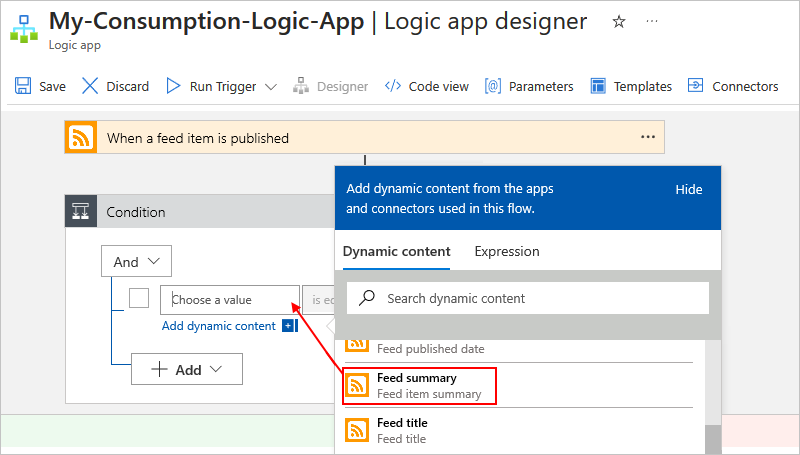
من المربع الأوسط، حدد العملية التي تريد تنفيذها.
يحدد هذا المثال contains.
في المربع الموجود على الجانب الأيمن المسمى Choose a value، أدخل القيمة أو الحقل الذي تريد مقارنته مع الحقل الأول.
يحدد هذا المثال السلسلة التالية: Microsoft
يوضح المثال التالي الشرط الكامل:
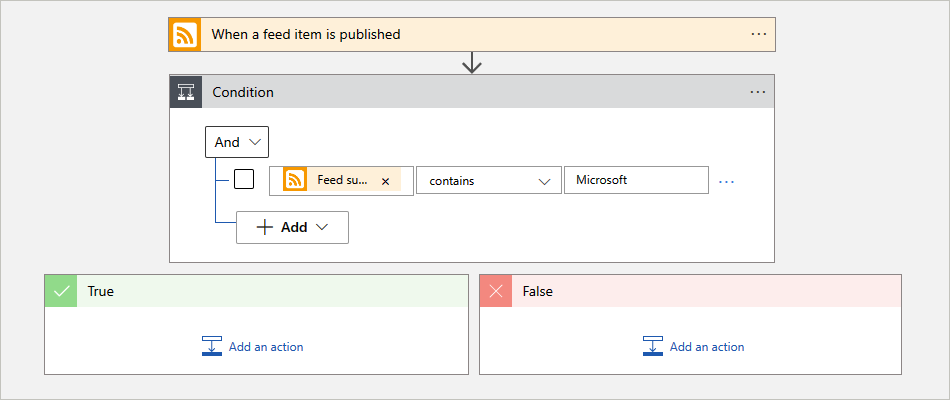
لإضافة صف آخر إلى حالتك، من قائمة عنصر جديد ، حدد إضافة صف.
لإضافة مجموعة ذات تكوينات فرعية، من قائمة عنصر جديد ، حدد إضافة مجموعة.
لتجميع الصفوف الموجودة، حدد خانات الاختيار لتلك الصفوف، وحدد زر علامات الحذف (...) لأي صف، ثم حدد إنشاء مجموعة.
في مساري الإجراء True و False ، أضف الإجراءات التي تريد تشغيلها، استنادا إلى ما إذا كان الشرط صحيحا أو خاطئا على التوالي، على سبيل المثال:
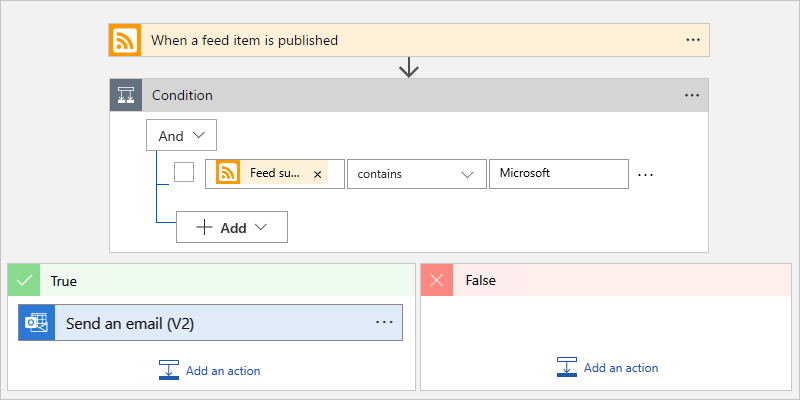
تلميح
يمكنك سحب الإجراءات الموجودة إلى المسارين True و False .
احفظ سير العمل الخاص بك. في شريط أدوات المصمم، حدد "Save".
يرسل سير العمل هذا الآن البريد فقط عندما تفي العناصر الجديدة في موجز RSS بحالتك.
تعريف JSON
تظهر التعليمات البرمجية التالية تعريف JSON عالي المستوى لإجراء الشرط . للحصول على التعريف الكامل، راجع If action - دليل مرجعي للمخطط لنوعي المشغل والإجراء في Azure Logic Apps.
"actions": {
"Condition": {
"type": "If",
"actions": {
"Send_an_email_(V2)": {
"inputs": {},
"runAfter": {},
"type": "ApiConnection"
},
},
"expression": {
"and": [
{
"contains": [
"@triggerBody()?['summary']",
"Microsoft"
]
}
]
},
"runAfter": {
"Condition": [
"Succeeded"
]
}
}
},